Windows 10で欠落しているデフォルトの電源プランを復元する方法

このガイドでは、Windows 10でデフォルトの電源プラン(バランス、高パフォーマンス、省電力)を復元する方法を詳しく解説します。

最近のモニターのほとんどはスクリーン セーブの影響を受けなくなったため、スクリーン セーバーは必要なくなりました。ただし、スクリーンセーバーは、非アクティブなときでもコンピューター画面上の素敵な装飾として機能します。そのため、Windows 11 には引き続きこの機能があり、デフォルトのオプションが 5 つあります。
しかし、これらのデフォルトのスクリーンセーバーをカスタマイズするにはどうすればよいでしょうか?以下の手順を確認して、あなたの個性を反映したスクリーンセーバーを入手してください。
スクリーン セーバー設定を使用して Windows 11 の 3D テキストとフォトのスクリーンセーバーをカスタマイズする方法
[スクリーン セーバー設定] ウィンドウでは、スクリーン セーバーを設定できます。カスタマイズできる設定ボタンもあります。ただし、3D テキストとフォトは、Windows 11 にいくつかの組み込み設定がある唯一のデフォルトのスクリーンセーバーです。
そこで、スクリーン セーバー設定を開いて 3D テキストまたは写真のスクリーンセーバーをカスタマイズおよび設定する方法を説明します。
1. タスクバーの [スタート] メニュー ボタンを右クリックし、[検索]を選択します。
2. [ここに入力して検索] ボックスにスクリーンセーバーのキーワードを入力します。
3. [スクリーン セーバーの変更]をクリックして、そのウィンドウにアクセスします。
4. 次に、[スクリーン セーバー]ドロップダウン メニュー をクリックします。
5.メニューからスクリーンセーバーの3D テキストまたは 写真を選択します。
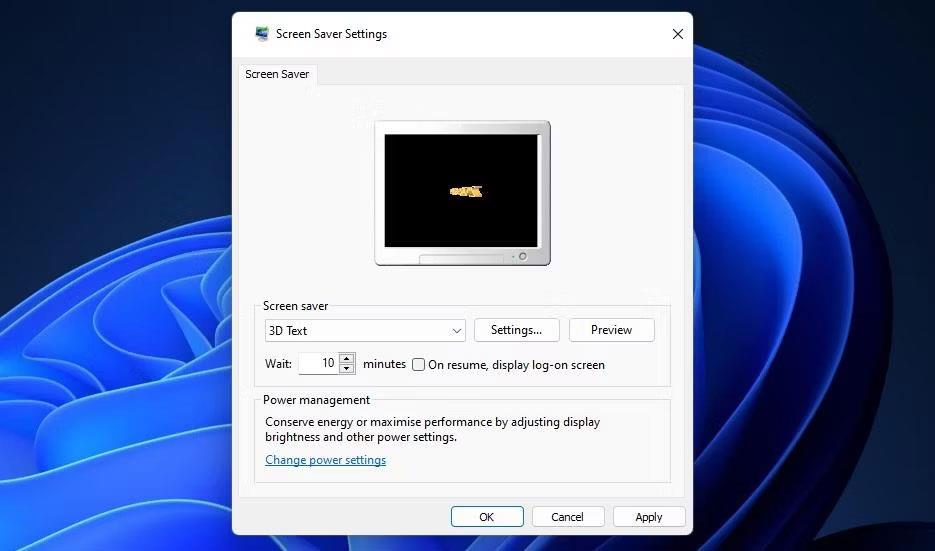
スクリーンセーバー設定ウィンドウ
6. これら 2 つのスクリーンセーバーのいずれかを選択した後、 [設定]ボタンを押してカスタマイズできます。
7. [適用]をクリックして、選択したスクリーンセーバーを設定します。
[3Dテキストの設定]をクリックすると、[3Dテキスト設定]ウィンドウが表示されます。ここで、 [カスタム テキスト]ボタンをクリックし、ボックスに別のテキストを入力することで、スクリーンセーバーのテキストを変更できます。または、時間を選択して3D デジタル時計を表示することもできます。他のフォントとスタイルを選択するには、「フォント」ボタンをクリックします。
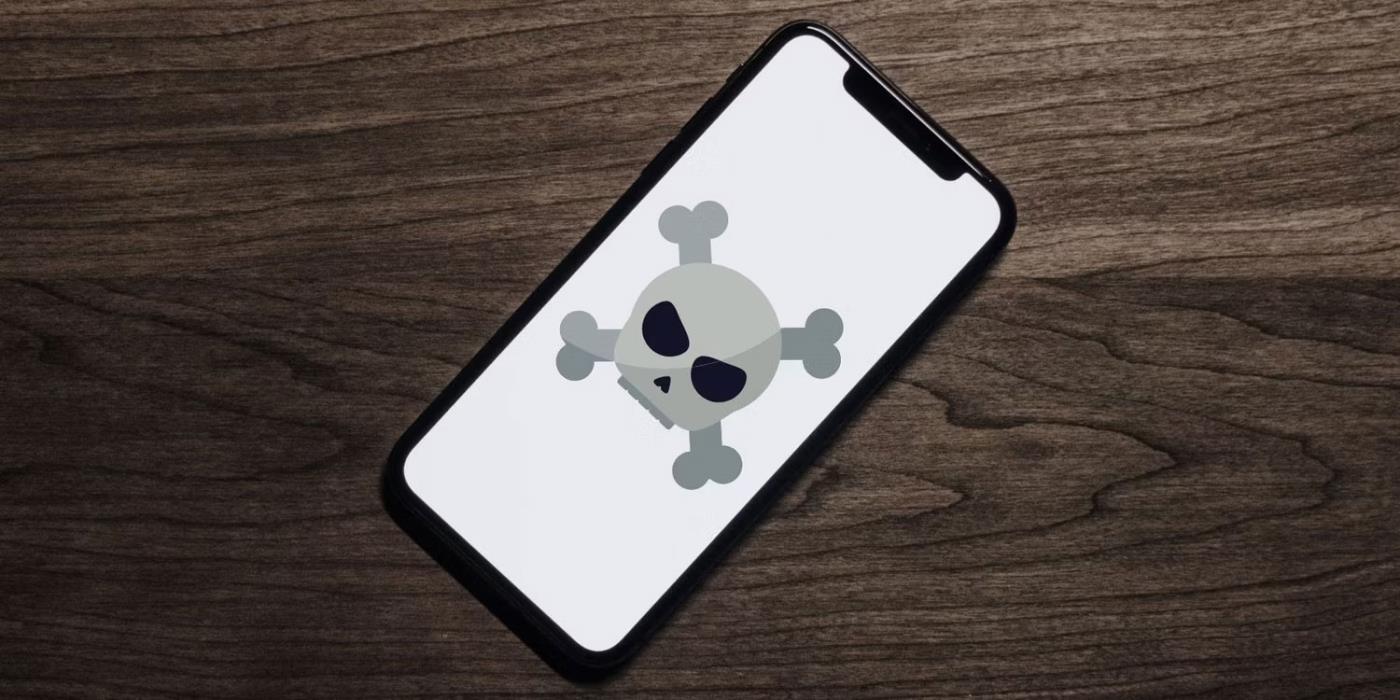
3Dテキスト設定ウィンドウ
以下は、3D テキストの回転方法を変更するために調整できるモーション設定の一部です。[回転タイプ]ドロップダウン メニューをクリックして、別の回転タイプ設定を選択します。回転バーのスライダーを左右にドラッグして、テキストの回転速度を変更します。
さらに、テキストの表面スタイルと色を変更できます。[販売色] > [カスタム カラー] > [色の選択]をクリックして、カラー パレットを表示します。次に、カラー パレットで別のテキストの色を選択し、[OK]を押します。
テキストのテクスチャを変更するには、まず適切なソースから BMP テクスチャ ファイルをダウンロードする (またはJPEG ファイルをビットマップ画像形式に変換する) 必要があります。 Unsplash、Pixabay、Freepik などのサイトには、ダウンロードできるテクスチャ壁紙が大量にあります。3D テキスト ウィンドウで[テクスチャ] > [カスタム テクスチャ]をクリックします。 「テクスチャを選択」ボタンをクリックして、ダウンロードした BMP ファイルを選択します。
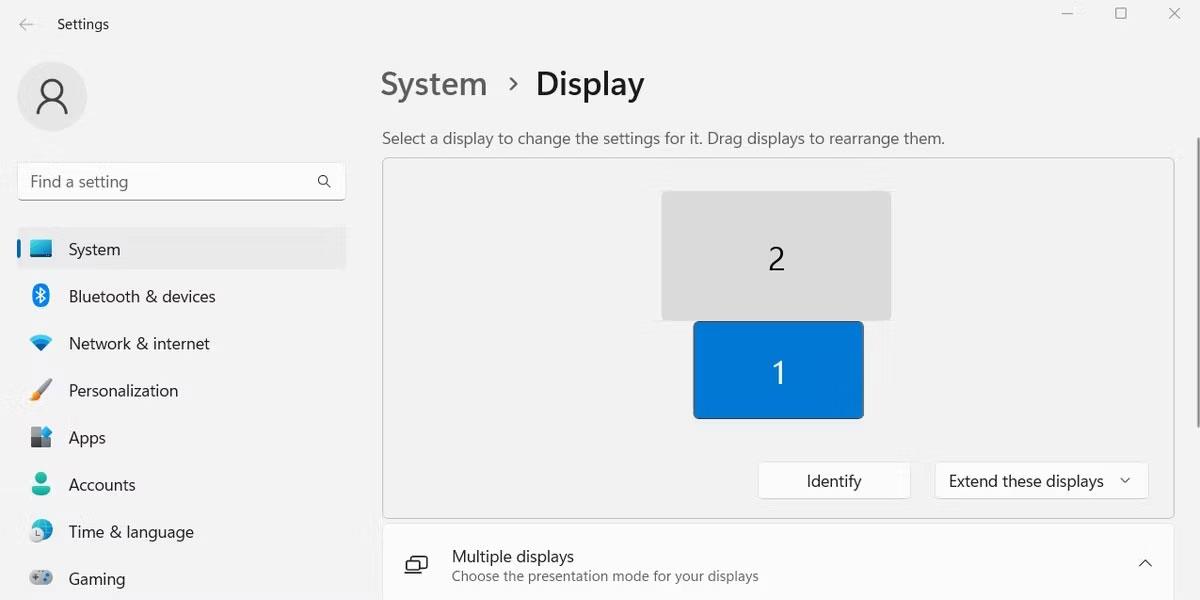
スクリーンセーバー 3D テキスト
スクリーンセーバー「写真」を選択した場合、「設定」ボタンをクリックするとウィンドウが開き、そこからフォルダーとスライドショーの速度を変更できます。そのウィンドウの「参照」ボタンをクリックして、別の画像フォルダーを選択します。[スライドショーの速度]ドロップダウン メニューで[高速]、[中]、または[低速]オプションを選択します。次に、「保存」をクリックして設定を適用します。
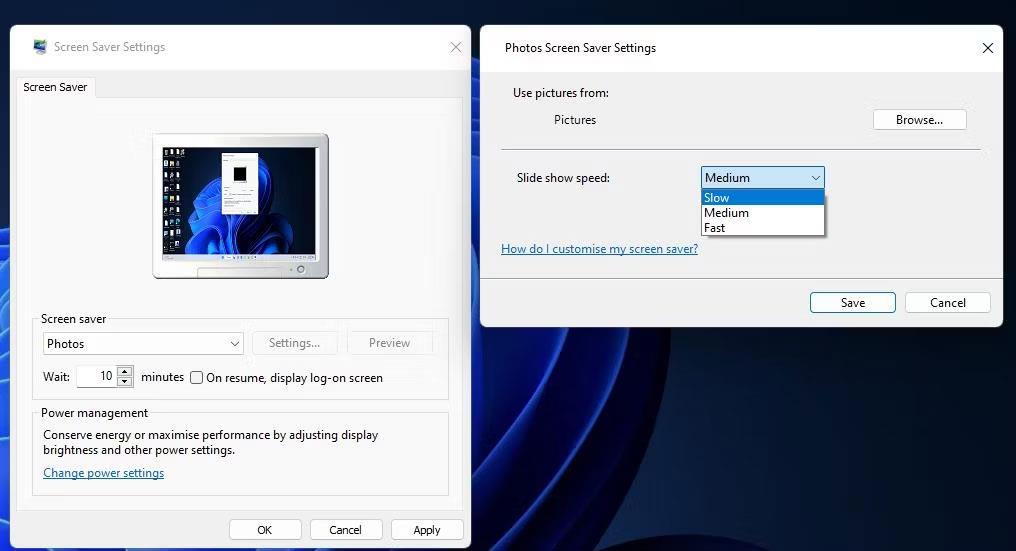
スクリーンセーバーをインストールする 写真
設定ウィンドウの外でスクリーンセーバーの写真と3D テキストを変更できるオプションは、待機時間と再開時のみです。 [待機時間]の値を調整して、スクリーンセーバーのアクティブ化時間を長くまたは短く設定します。続行した後にログイン画面に戻りたい場合は、「再開時」オプションを選択します。
Winaero ScreenSavers Tweaker を使用してスクリーンセーバーのバブル、Mystify、リボンをカスタマイズする方法
Windows 11 のスクリーンセーバー、バブル、Mystify、リボンの[設定]ボタンをクリックしても、それらのオプションは開きません。これらのスクリーンセーバーをカスタマイズするには、無料ソフトウェア Winaero Screensaver Tweaker をダウンロードして起動します。このポータブル アプリケーションを使用すると、Vista 以降の Windows プラットフォームでバブル、Mystify、リボンの隠しオプションを調整できます。 Winaero Screensaver Tweaker をダウンロードして起動する方法は次のとおりです。
1. Winaero Screensaver Tweakerのダウンロード ページを開きます。
2. 「Windows スクリーンセーバー ツイーカーのダウンロード」リンクをクリックします。
3. Windows キー + Eを押して、System_Screensavers_Tweaker.zipファイルを含むフォルダーを開き、エクスプローラーでそのフォルダーに移動します。
4.コンピュータで zip ファイルを解凍する方法の手順に従って、System_Screensavers_Tweaker.zipファイルを解凍します。
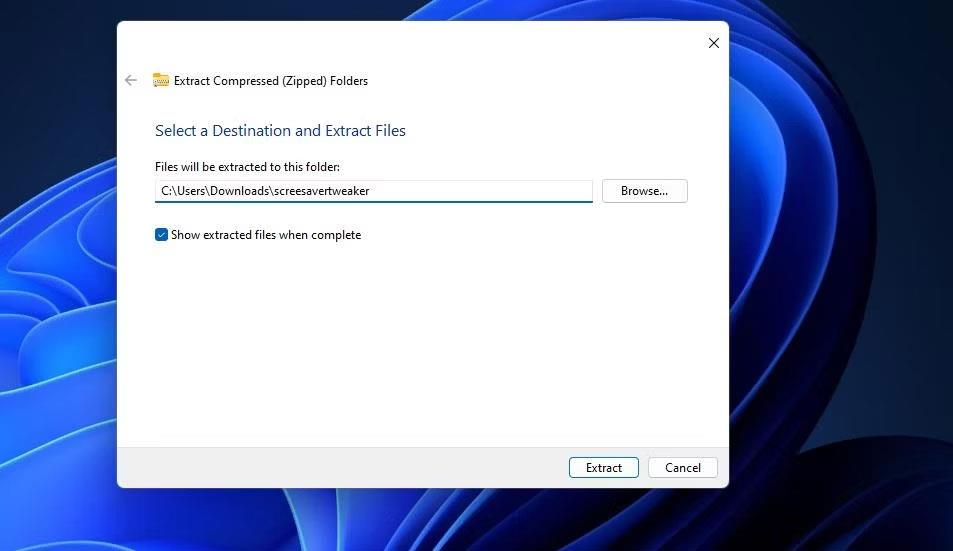
圧縮フォルダーを解凍するウィンドウ
5. 次に、抽出したscreensavertweakerフォルダーを開きます。
6. 「Windows 8 および x64」サブフォルダーをクリックします。
7. 次に、 ScreensaversTweaker.exe をダブルクリックして、Windows Screensavers Tweaker ソフトウェアを開きます。
他のデフォルトの Windows 11 スクリーンセーバーをカスタマイズできるようになりましたが、カスタマイズ設定を機能させるには、バブル、Mystify、リボン スクリーンセーバーのいずれかを選択する必要があることに注意してください。まだスクリーンセーバーを持っていない場合は、いずれかを選んでください。
[バブル]タブをクリックすると、スクリーンセーバーのカスタマイズ オプションが表示されます。ここで、[球の数]バーのスライダーをドラッグすることで、スクリーンセーバーのバブルの数を変更できます。バブルのサイズを変更するには、球の半径バーのスライダーをドラッグします。乱流力バーのスライダーをドラッグすることで、バブルの跳ね返りを変更できます。
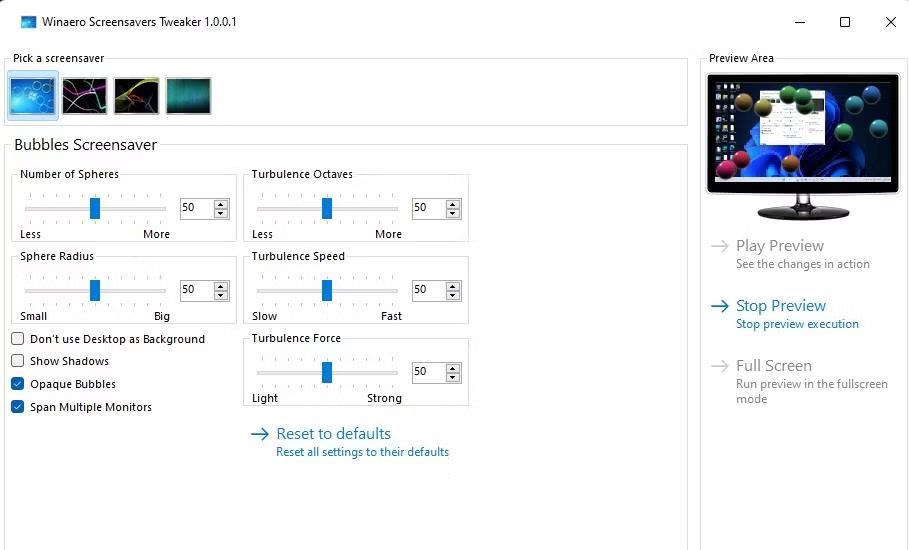
スクリーンセーバーのバブルをインストールする
バーの下には、有効または無効にするチェックボックス設定がいくつかあります。「不透明な泡」を選択すると、スクリーンセーバーに不透明な泡が表示されます。 「デスクトップを背景として使用しない 」チェックボックスを選択すると、スクリーンセーバーからデスクトップの壁紙を省略できます。
[リボン]タブを選択して、スクリーンセーバーをカスタマイズします。ここで、 「リボンの数」バーのスライダーをドラッグして、リボンの数を増減できます。リボンを広くしたり狭くしたりするには、リボン幅スライダー をドラッグします。
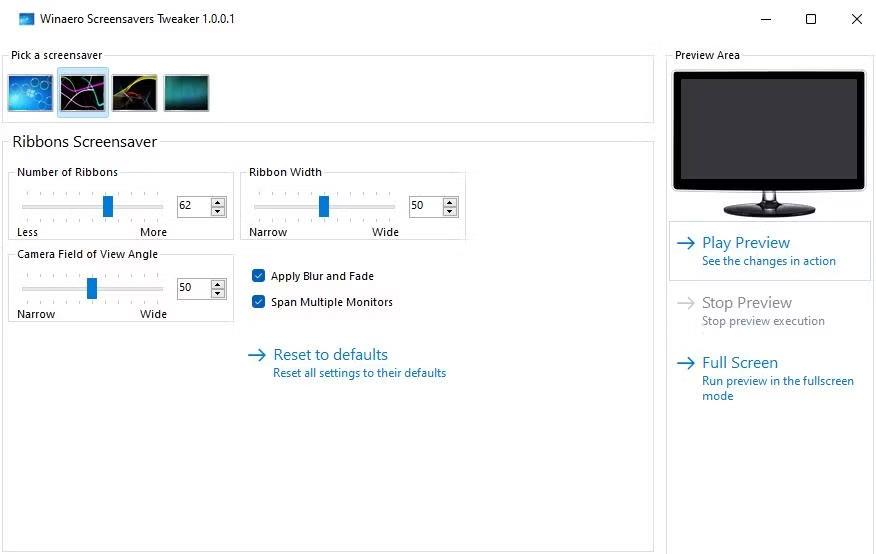
スクリーンセーバーリボンをインストールする
デフォルトでは、スクリーンセーバーではリボンがフェード表示されます。ただし、 [ぼかしとフェードを適用]チェックボックスをオフにすることで変更できます。リボンは色褪せることなく画面いっぱいに表示されます。
Mystify をカスタマイズするには、そのスクリーンセーバーのタブを選択します。 Mystify の行数を増減するには、「行数」スライダーをドラッグします。線の幅スライダーをドラッグして、線を広くしたり狭くしたりします。
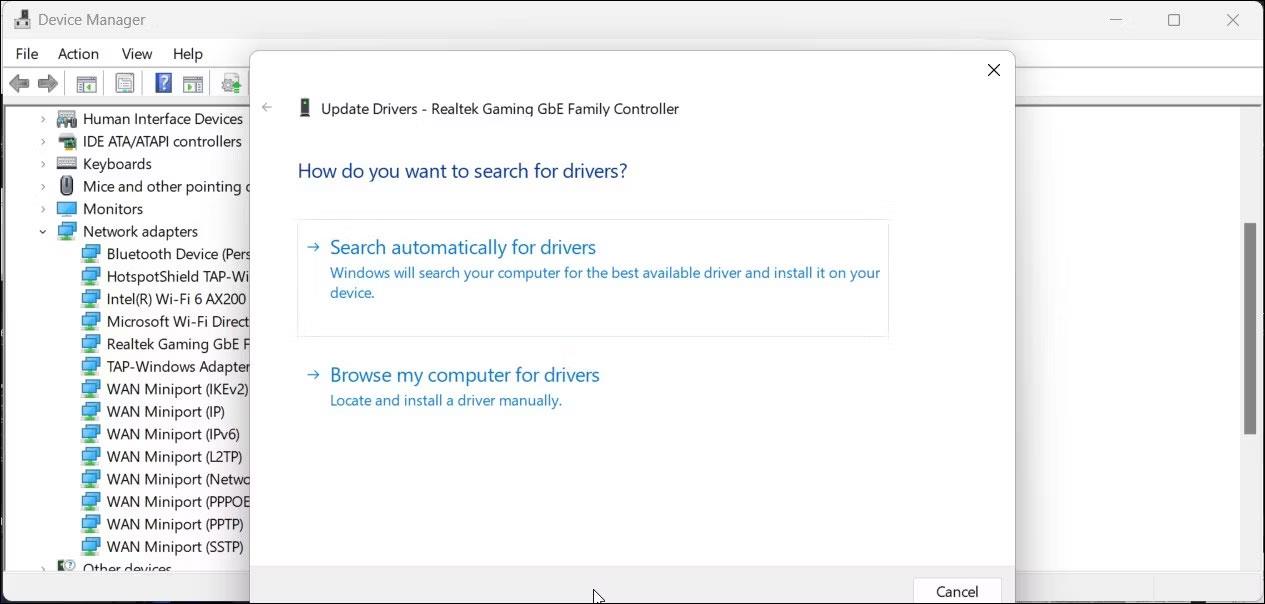
スクリーンセーバー Mystify をインストールする
[Mystify]、[バブル]、および[リボン]タブにはすべて、[複数のモニターにまたがる]チェック ボックスが含まれています。この設定はデフォルトで有効になっているため、スクリーンセーバーは複数のモニターにまたがります。チェックボックスをオフにすると、配置されたスクリーンセーバーが複数のモニターに個別に表示されます。
ソフトウェア内のスクリーンセーバーに加えたすべての変更をプレビューすることを選択できます。[プレビューの再生]をクリックして、ミニチュア ディスプレイでスクリーンセーバーを表示します。または、[全画面表示]を選択して、カスタム スクリーンセーバーが全画面モードでどのように表示されるかを確認します。
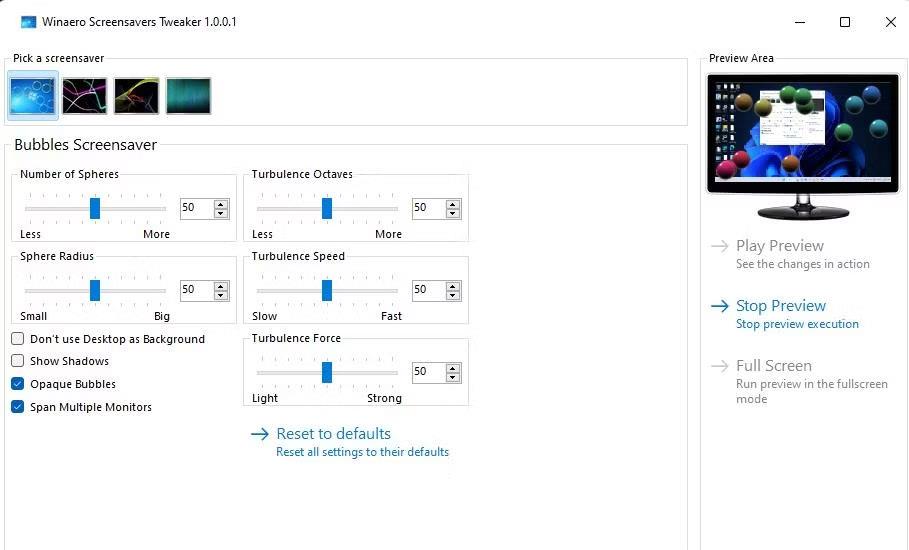
スクリーンセーバーのバブルをインストールする
必要ではなくなりましたが、Windows 11 のデフォルトのスクリーンセーバーは依然としてクールに見えます。したがって、アイドル状態の PC を活性化するために、これらのスクリーンセーバーのいずれかをインストールする価値があります。上記のカスタマイズ設定を調整することで、好みに合わせて外観を微調整できます。
このガイドでは、Windows 10でデフォルトの電源プラン(バランス、高パフォーマンス、省電力)を復元する方法を詳しく解説します。
仮想化を有効にするには、まず BIOS に移動し、BIOS 設定内から仮想化を有効にする必要があります。仮想化を使用することで、BlueStacks 5 のパフォーマンスが大幅に向上します。
WiFi 接続に接続するときにドライバーが切断されるエラーを修正する方法を解説します。
DIR コマンドは、特定のフォルダーに含まれるすべてのファイルとサブフォルダーを一覧表示する強力なコマンド プロンプト コマンドです。 Windows での DIR コマンドの使用方法を詳しく見てみましょう。
ソフトウェアなしで Windows 10 アプリをバックアップし、データを保護する方法を説明します。
Windows のローカル グループ ポリシー エディターを使用して、通知履歴の削除やアカウントロックの設定を行う方法を説明します。
重要なリソースを簡単に監視及び管理できる<strong>IP監視</strong>ソフトウェアがあります。これらのツールは、ネットワーク、インターフェイス、アプリケーションのトラフィックをシームレスに確認、分析、管理します。
AxCrypt は、データの暗号化に特化した優れたソフトウェアであり、特にデータ セキュリティに優れています。
システムフォントのサイズを変更する方法は、Windows 10のユーザーにとって非常に便利です。
最近、Windows 10にアップデートした後、機内モードをオフにできない問題について多くのユーザーから苦情が寄せられています。この記事では、Windows 10で機内モードをオフにできない問題を解決する方法を説明します。








